Как очистить историю просмотров и кэш в Google Chrom
Конфиденциальность Гугл Хром Windows 10 Google Macos / / March 16, 2020
Последнее обновление

Google Chrome отслеживает все виды истории веб-браузера. Давайте рассмотрим, как очистить кэш, истории и файлы cookie Google Chrome в Microsoft Windows и MacOS.
Chrome отлично хранит историю посещенных страниц, кеш и файлы cookie, чтобы оптимизировать производительность и удобство работы в Интернете. Тем не менее, если вы настроены на конфиденциальность или просто хотите работать на небольшом корабле, удаление старых данных браузера - хорошая практика на регулярной основе. Хотя Chrome позволяет автоматически очищать куки при каждом закрытии браузераОчистка вашей истории и кеша должна быть сделана вручную. К счастью, процесс прост для Chrome как на Windows, Mac и мобильныйНо для тех читателей, которые никогда не делали этого раньше, просто следуйте инструкциям ниже.
Как удалить кэш Google Chrome, автозаполнение, историю просмотров и файлы cookie в Windows или macOS
В Google Chrome нажмите Больше икона  > настройки
> настройки
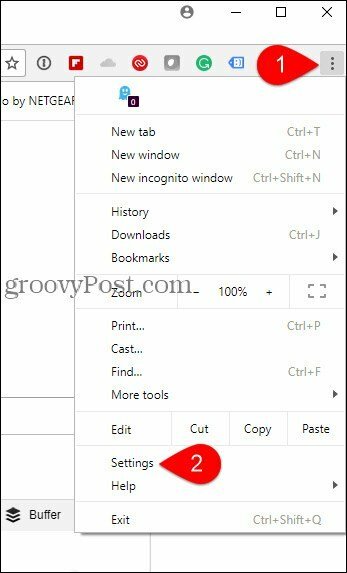
Заметка: Если вы предпочитаете сочетания клавиш, вот клавиши для Mac и Windows
- Windows CTRL + SHIFT + DEL
- macOS: shift + command + delete
щелчок продвинутый > Очистить данные просмотра
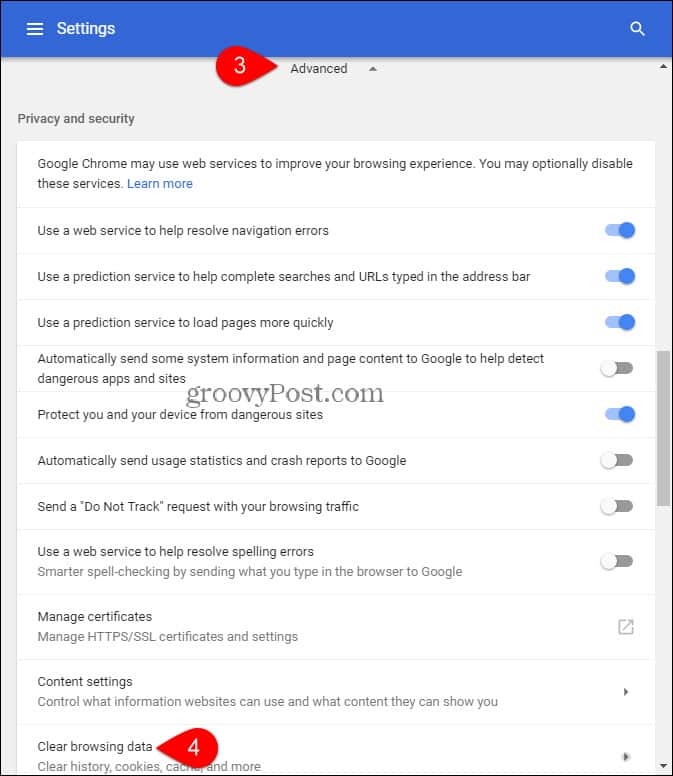
В меню «Очистить данные просмотра» щелкните раскрывающийся список и выберите временные рамки, которые вы хотите обнулить. Вы также можете удалить другие данные просмотра, в том числе:
- Удалить историю браузера
- Удалить историю загрузок
- Удалить кэшированные изображения и файлы
- Удалить куки и другие данные сайта
- Удалить сохраненные пароли
- Удалить данные автозаполнения формы
- Удалить размещенные данные
- Удалить медиа лицензии
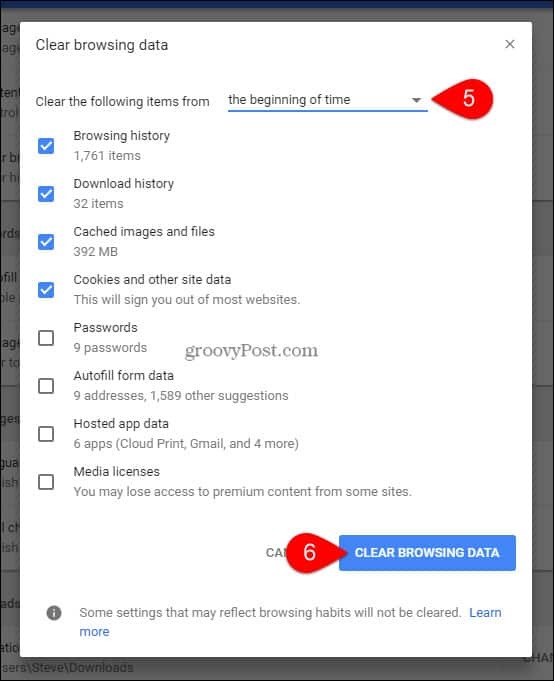
Теперь ваш кеш и история Google Chrome должны быть очищены! Google последовал Пример Firefox что облегчает очистку кеша и, что удивительно, весь процесс выглядит и работает очень похоже.


